新鲜出炉的笔记应用!在极空间部署简单而强大的笔记应用——AnyNote
大家好,我是熊猫,你的NAS领航员。NAS不只是存储那么简单,数码也可以是生活,关注我,给你的生活加点'技'趣!
引言
因为熊猫本人基本都是用markdown格式编辑文档,所以用记事本或者编辑器也必须兼容markdown格式才行。极空间的编辑器不管是在兼容性还是操作上目前给我的感觉都还不错,虽说编辑功能算不上特别好用,但对比其他NAS好太多了。UI适配markdown基础语法以及部分扩展语法,同时提供了将文档到处为pdf的功能,记事本也带有历史版本功能,误删也能很轻松地找回,而最喜欢的莫过于PC客户端提供的快捷笔记悬浮窗了,当作一个临时记事本真的很好用。
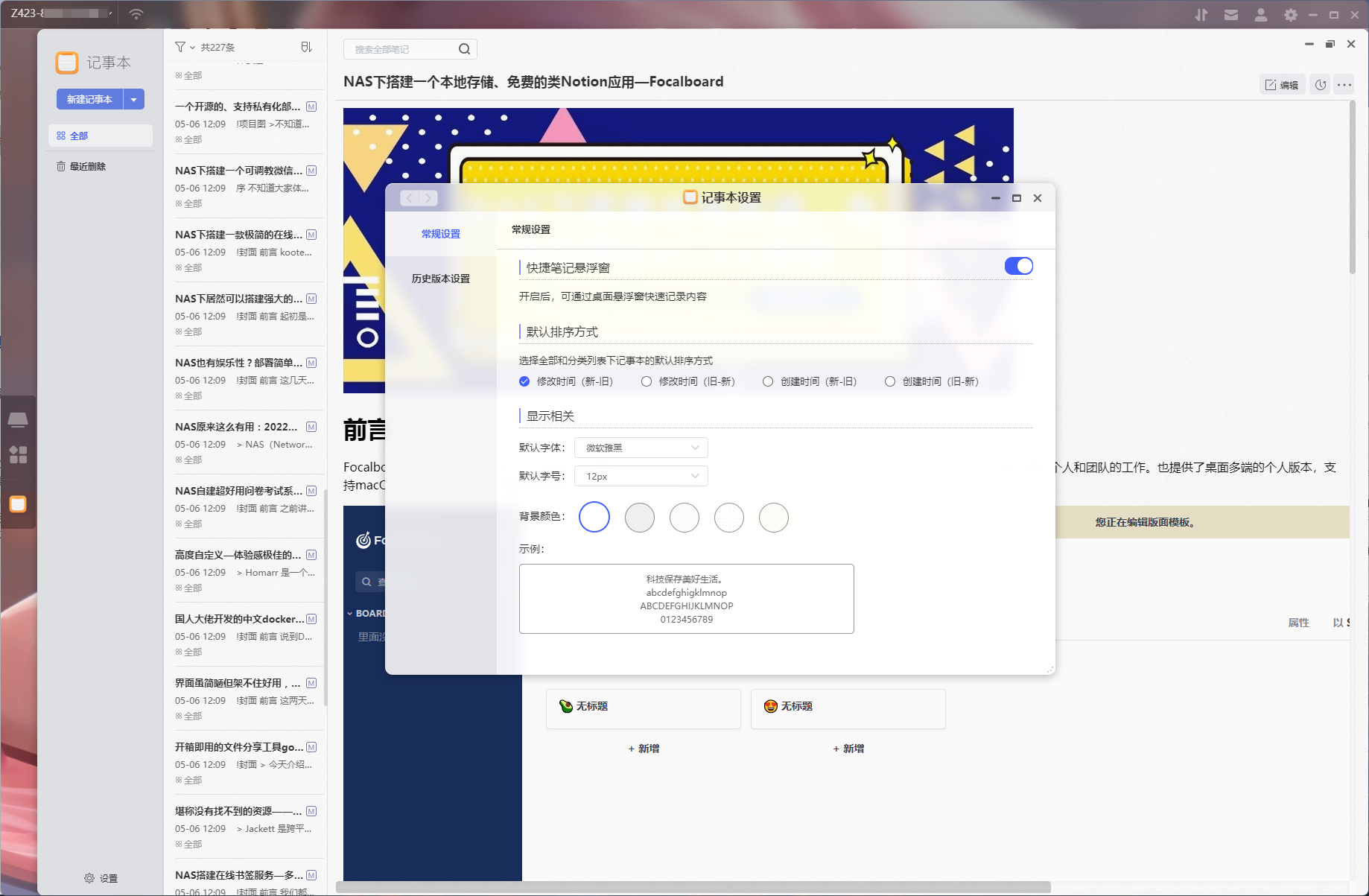
而今天要介绍的是一个笔记新项目AnyNote,该项目新鲜出炉才一两天的时间,这里贴一个官网地址。该项目并不是在web运行,而是通过搭建笔记服务器的形式供PC应用和移动端的APP使用。
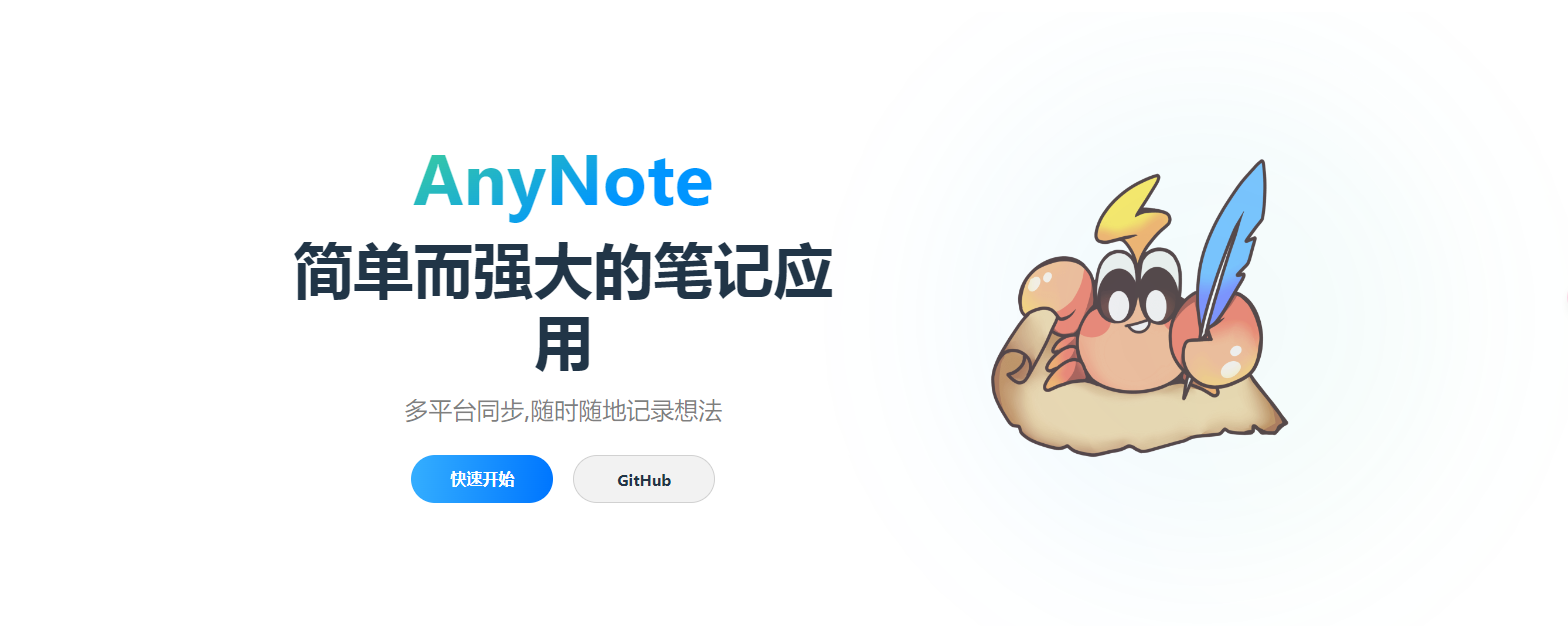
项目特性
- 💻多平台支持:在任何设备上使用AnyNote,包括Windows和Android。(macOS、iOS稍后支持)
- 🔄实时同步:笔记会自动同步到所有设备,确保您随时随地都能访问最新内容。
- ⚡强大的性能:优化的后端确保即使处理大量笔记也能保持流畅的用户体验。
- 🎨直观的界面:简洁而功能丰富的用户界面,让记笔记变得轻而易举。
- 🌐离线工作:没有网络连接?没问题!您可以离线工作,稍后再同步。
- 🔒安全可靠:端到端加密确保您的笔记安全,只有您能访问。
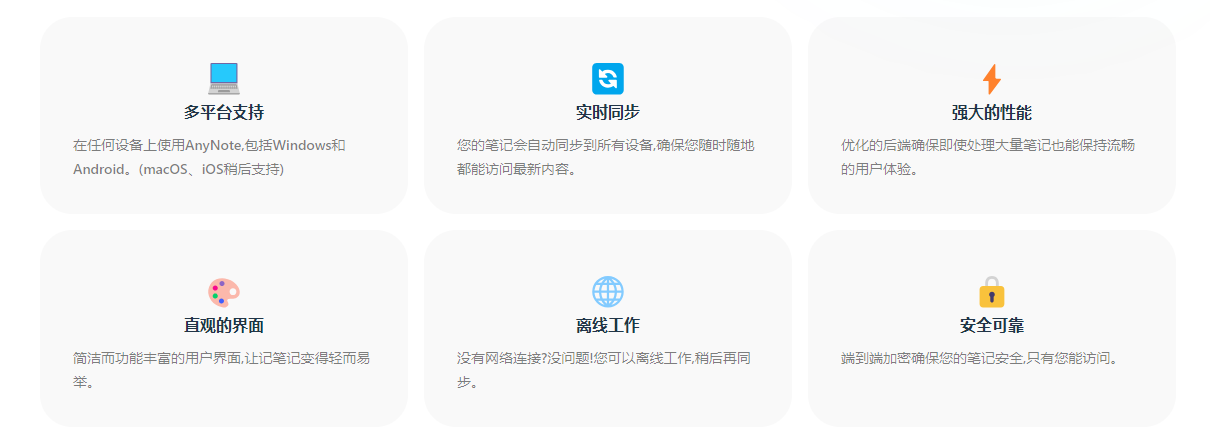
部署
项目的部署并不难,因为采用端到端的模式且部署的仅为服务端,所以文件的映射和端口的映射并不多。这里以极空间为例,首先我们需要设置好docker的代理加速,这里比较推荐这几个,如果存在其中一个无法拉取,可以切换使用。
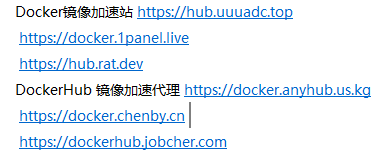
设置方法也很简单,打开极空间的docker界面,点击镜像切到仓库选项。在搜索栏的旁边又个设置选项,点开他。

选择添加,随后命名好库的名称,输入库的地址,用户名和密码为私有库需要,公有库是不需要填写的。
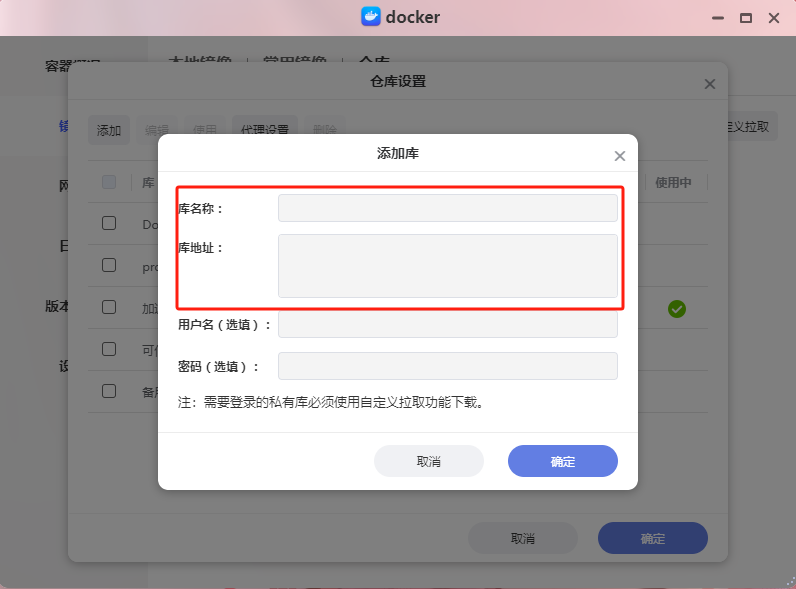
添加之后要使用还需要选中你想要使用的库,随后点击上方的使用,这时候第三方的加速代理源才会生效。
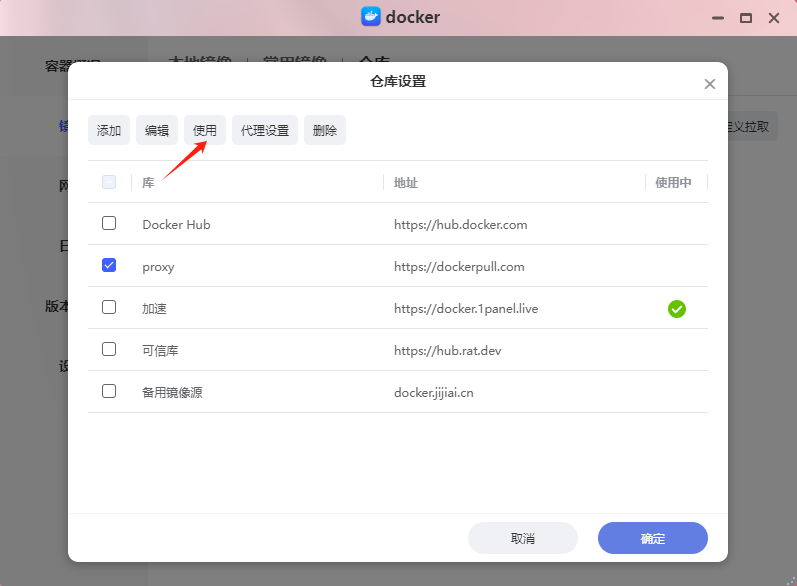
操作好这些之后我们就可以拉取我们今天需要部署的镜像了,在仓库这里搜索ych8398527/anynote,选择第一个结果。
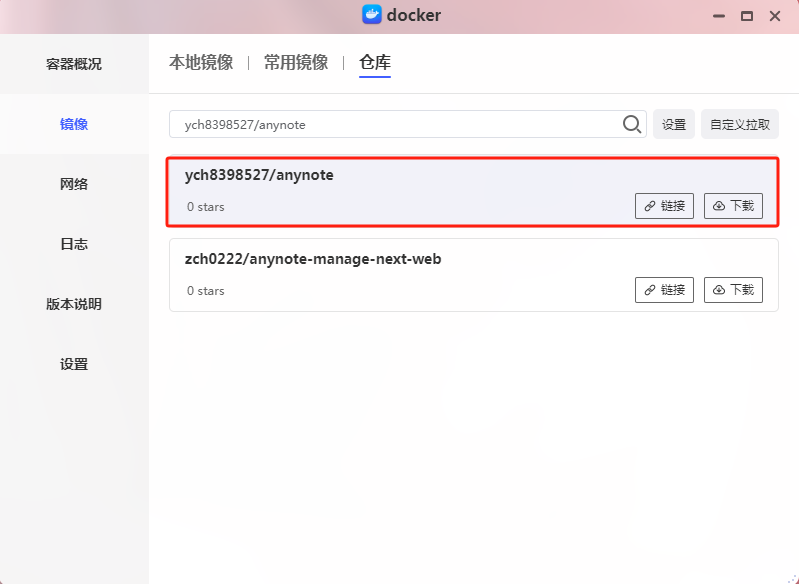
这里需要注意,标签选择不能用latest,而是要手动输入1.0。
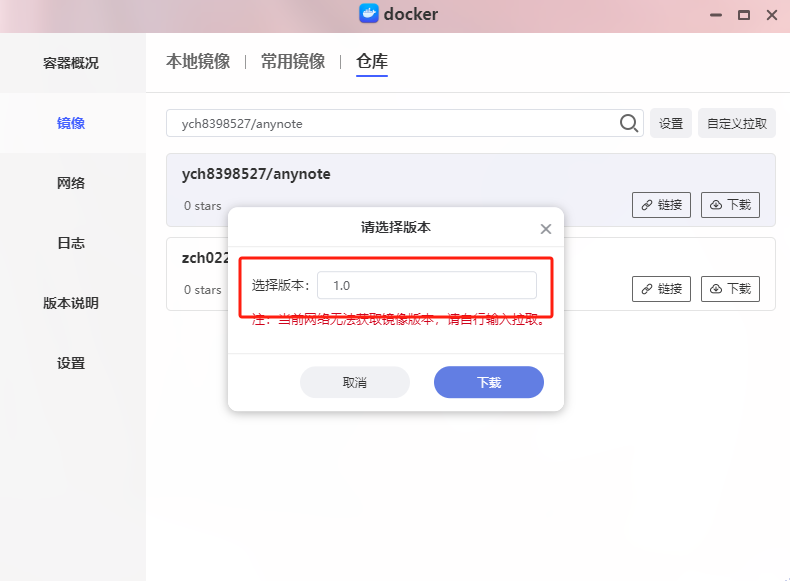
下载之后我们切到本地镜像,选择刚刚下载的镜像创建容器,文件夹路径这里在docker目录中新建一个anynote文件夹就行,挂载路径为/data。

端口方面容器端口为8080,本地端口随意,不冲突就可以。最后则是环境变量中,新添加变量secret,其中的值为后续你登陆服务器的密码,自行设置,例如熊猫这里设置为panda。

最后启动服务后,您可以通过访问 http://your_server_ip:8080 来访问 AnyNote 服务界面,显示如下界面则服务部署成功。
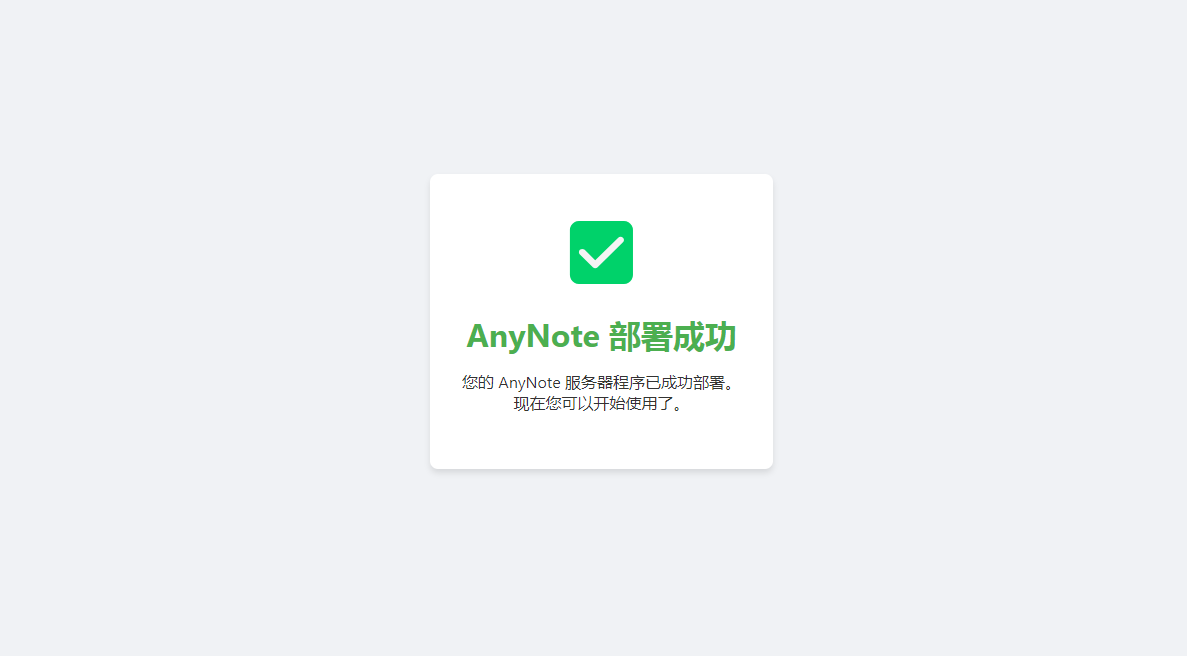
使用
因为该项目并灭有web端,所以我们可以选择性下载win客户端或者安卓app,这里熊猫就以安卓app为例,通过项目的github地址可以找到双端的应用安装程序,选择需要的下载。
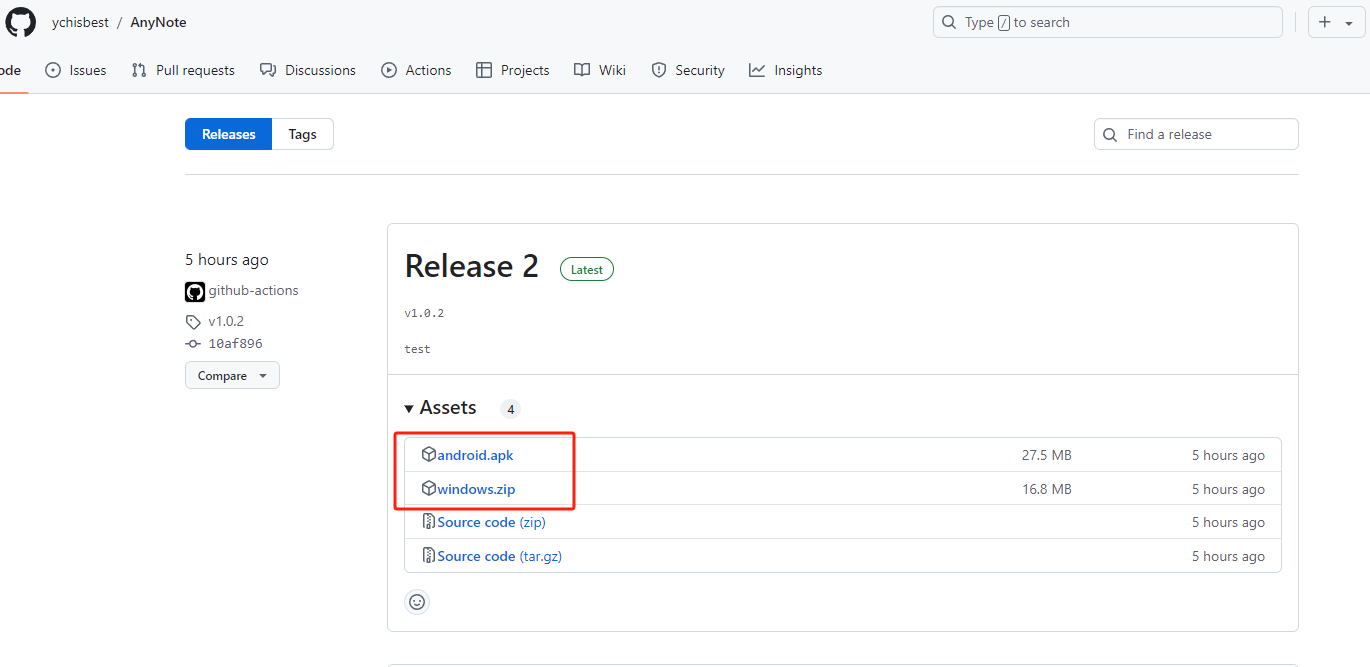
下载安装之后打开应用,会弹出服务器输入框以及密码输入框,密码为刚刚部署时设置的secret的值。

登录之后进行测试,除了它给到的快捷方式,其他的常见markdown语法也都是支持的。
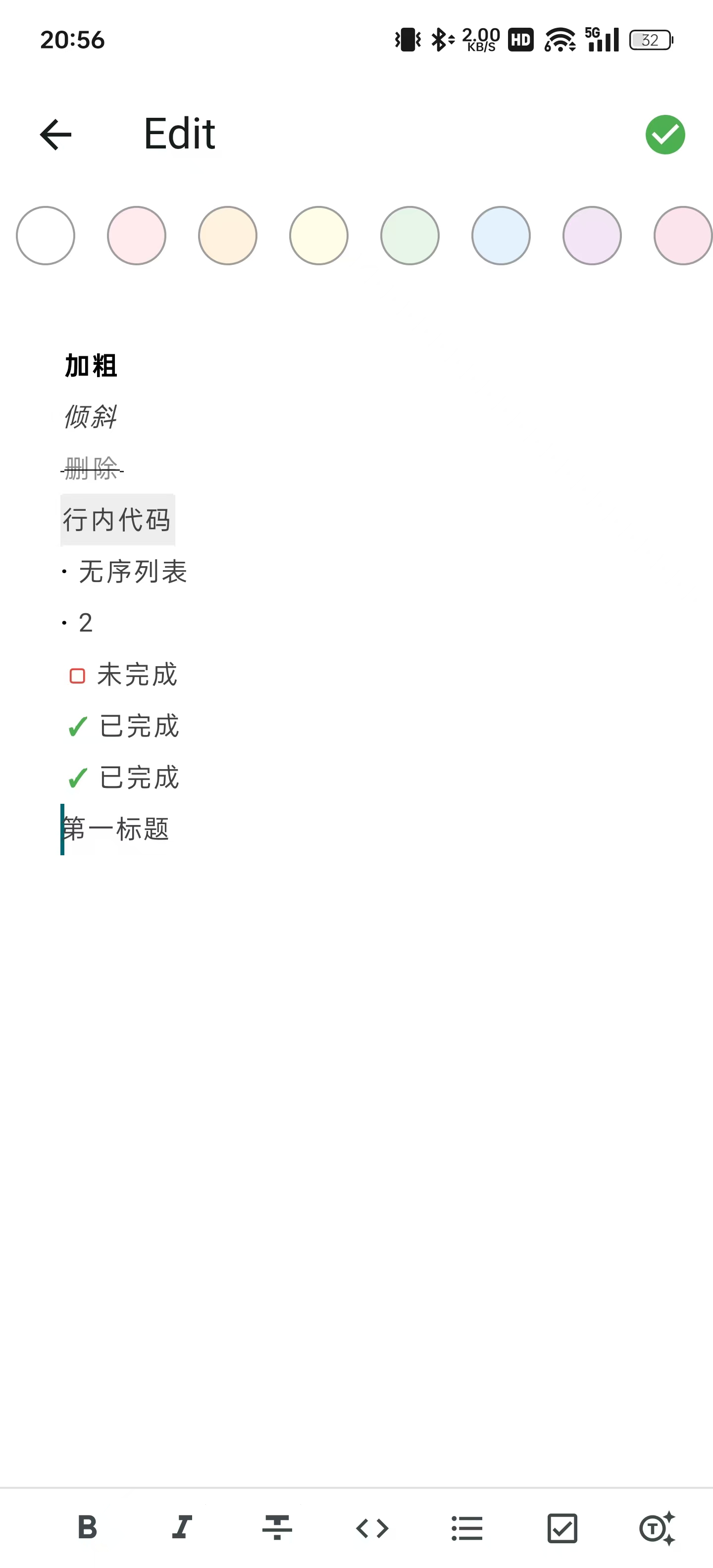
改笔记还具备AI续写的功能,它会根据你的上文,续写一段内容,不过不太清楚用的什么模型,感觉续写得还不错,而且速度很快,应该是用的国内的模型。
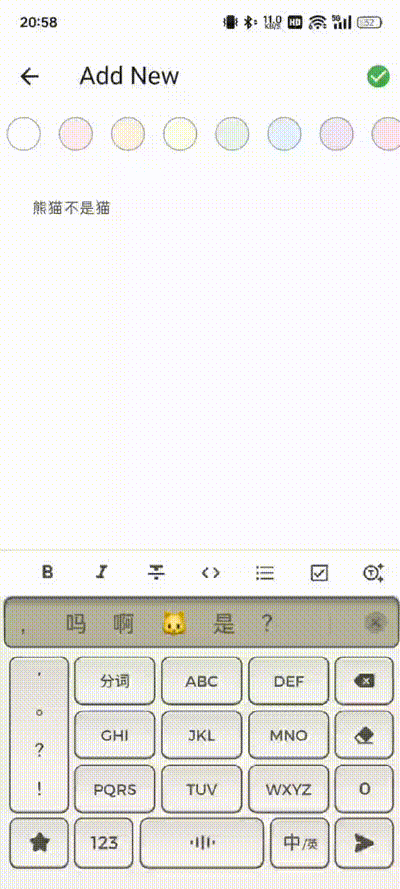
整个界面简约大气,没有任何的多余的设计,个人还是挺喜欢这种风格的,主打一个纯粹。
总结
项目目前处于初期阶段,熊猫写稿的时候,该项目也才正式公布代码两三天时间,虽说目前功能不多,但可以看到还是很有潜力的,如果觉得功能过少可以官网一下,后续应该会持续更新。
以上便是本期的全部内容了,如果你觉得还算有趣或者对你有所帮助,不妨点赞收藏,最后也希望能得到你的关注,咱们下期见!